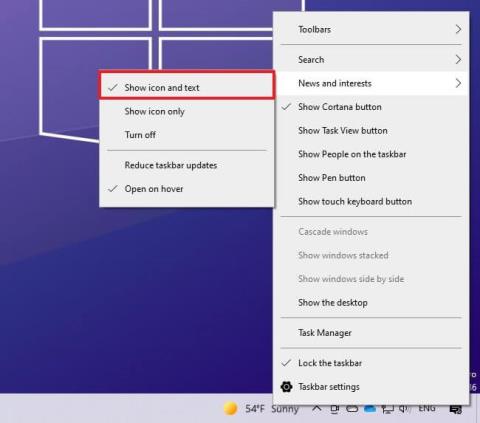Nova funkcija novic in zanimanj sistema Windows 10 bo predstavljena po vsem svetu
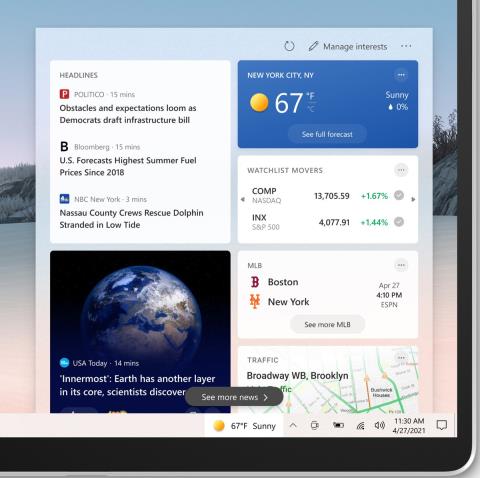
Funkcija Novice in zanimanja v opravilni vrstici sistema Windows 10 se trenutno uvaja v naprave s sistemom Windows 10 po vsem svetu.
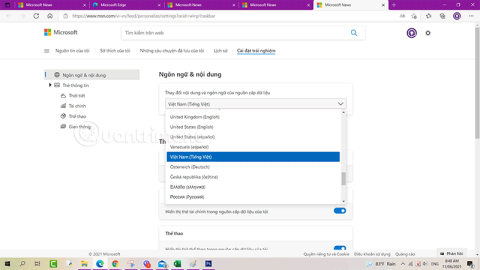
Novice in zanimanja v opravilni vrstici so se uporabnikom sistema Windows 10 začeli uvajati 22. aprila 2021.
Novice in zanimanja v opravilni vrstici olajšajo dostop do pomembnih informacij, ne da bi vas motilo preklapljanje med aplikacijami, spletnimi mesti in drugimi napravami. Oglejte si trenutne vremenske razmere na vaši lokaciji neposredno v opravilni vrstici in premaknite miškin kazalec nad ikono, da si ogledate jedrnate informacije od športnih novic in delnic do lokalnih novic in udarnih novic.
Novice in zanimanja prikazujejo vsebino o različnih temah. Vsaka tema – najpomembnejše novice, vreme, šport, delnice in promet – je na kartici z informacijami in se bo sčasoma posodabljala.
Kartice z informacijami o vremenu, financah, športu in prometu lahko omogočite (dodate) ali onemogočite (odstranite). Ta vodnik vam bo pokazal, kako dodate in odstranite informacijske oznake za vir novic in zanimanj v sistemu Windows 10 .
Spremenite jezik novic v Novice in zanimanja
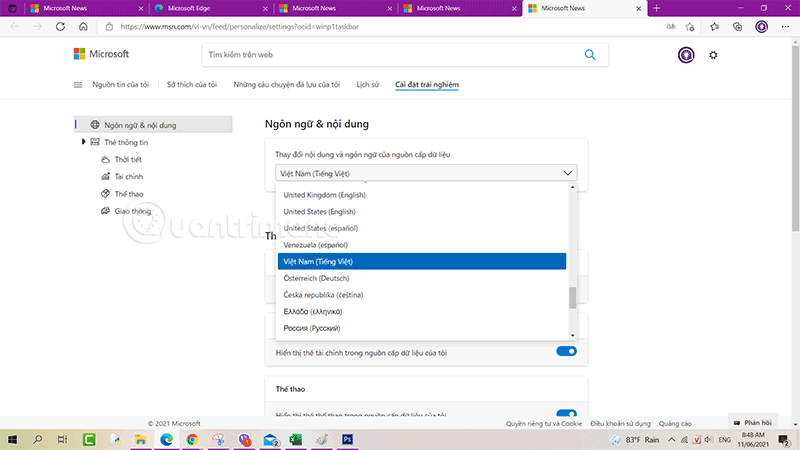
Odstranite informacijske oznake za novice in zanimanja
1. V opravilni vrstici kliknite ikono Novice in zanimanja .
2. Kliknite gumb Več možnosti (3 pike) v zgornjem desnem kotu informacijske kartice (na primer »Vreme« ), ki jo želite odstraniti.
3. Kliknite Skrij kartico .
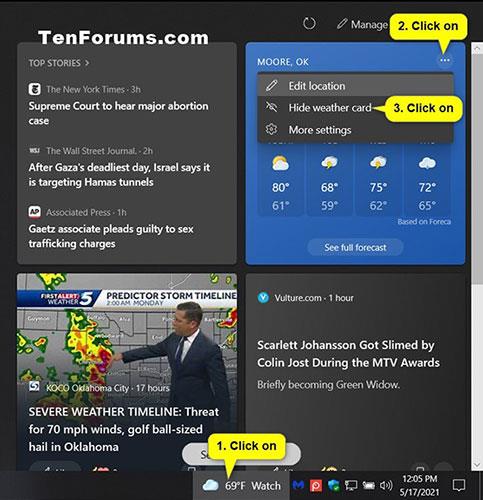
Odstranite informacijske oznake za novice in zanimanja
Dodajanje in odstranjevanje informacijskih oznak za novice in zanimanja v nastavitvah izkušnje
1. V opravilni vrstici kliknite ikono Novice in zanimanja .
2. Kliknite gumb Nastavitve (3 pike) v zgornjem desnem kotu Novice in zanimanja in tapnite Jezik in vsebina .
Opomba : Če manjka nastavitev Jezik in vsebina , lahko povezavo odprete neposredno v Microsoft Edge:
https://www.msn.com/en-us/feed/personalize/settings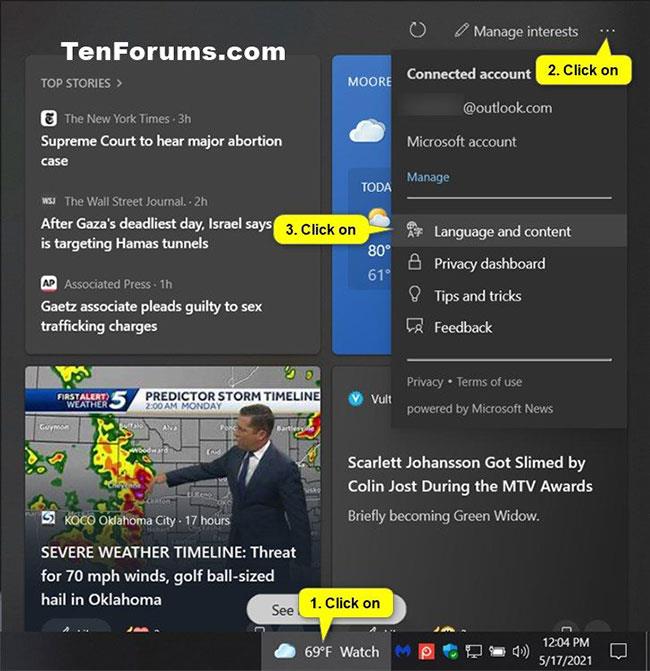
Kliknite Jezik in vsebina
3. Na strani Nastavitve izkušnje > Jezik in vsebina v programu Microsoft Edge omogočite (dodajte) ali onemogočite (odstranite) informacijske kartice v želenih informacijah .
Opomba : to povezavo je treba odpreti v programu Microsoft Edge. Ne bo deloval v nobenem drugem spletnem brskalniku:
https://www.msn.com/en-us/feed/personalize/settings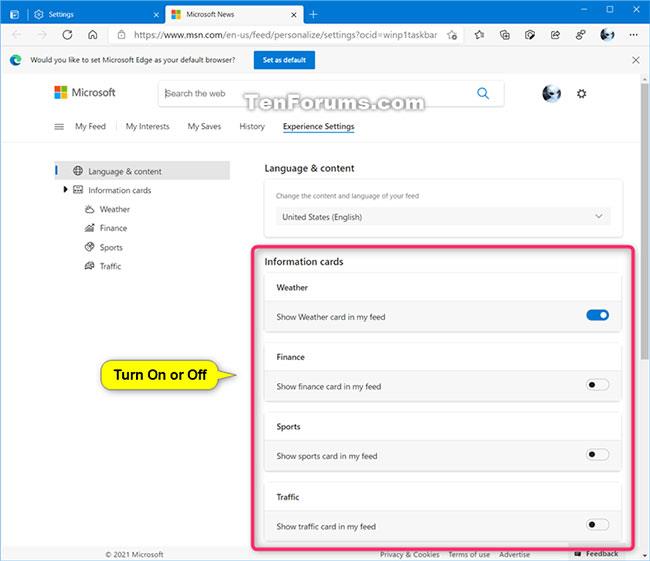
Dodajte/odstranite kartice z informacijami na karticah z informacijami, ki jih želite
4. Zaprite Microsoft Edge.
5. Kliknite ikono Novice in zanimanja v opravilni vrstici in kliknite gumb Osveži vir , da vidite spremembe.
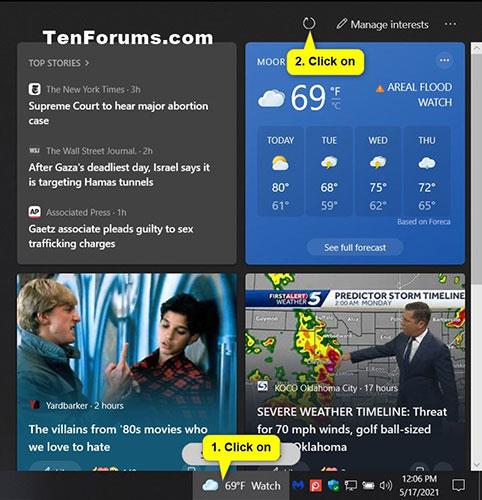
Za ogled sprememb kliknite gumb Osveži vir
Upam, da ste uspešni.
Funkcija Novice in zanimanja v opravilni vrstici sistema Windows 10 se trenutno uvaja v naprave s sistemom Windows 10 po vsem svetu.
Kartice z informacijami o vremenu, financah, športu in prometu lahko omogočite (dodate) ali onemogočite (odstranite). Ta vodnik vam bo pokazal, kako dodate in odstranite informacijske oznake za vir novic in zanimanj v sistemu Windows 10.
Novice in zanimanja so privzeto omogočena in to ni nekaj, kar si vsi želijo, saj lahko ta dodatek povzroča nepotrebne motnje. Če menite, da dodatek ni za vas, je dobra novica, da Windows 10 vključuje možnosti za onemogočanje te funkcije.
Način kioska v sistemu Windows 10 je način samo za uporabo ene aplikacije ali dostop do samo 1 spletnega mesta z gostujočimi uporabniki.
Ta vodnik vam bo pokazal, kako spremenite ali obnovite privzeto lokacijo mape Camera Roll v sistemu Windows 10.
Urejanje datoteke gostiteljev lahko povzroči, da ne morete dostopati do interneta, če datoteka ni pravilno spremenjena. Naslednji članek vas bo vodil pri urejanju datoteke gostiteljev v sistemu Windows 10.
Če zmanjšate velikost in kapaciteto fotografij, jih boste lažje delili ali pošiljali komurkoli. Zlasti v sistemu Windows 10 lahko z nekaj preprostimi koraki množično spreminjate velikost fotografij.
Če vam zaradi varnosti ali zasebnosti ni treba prikazati nedavno obiskanih predmetov in mest, jih lahko preprosto izklopite.
Microsoft je pravkar izdal Windows 10 Anniversary Update s številnimi izboljšavami in novimi funkcijami. V tej novi posodobitvi boste videli veliko sprememb. Od podpore za pisalo Windows Ink do podpore za razširitev brskalnika Microsoft Edge, meni Start in Cortana sta bila prav tako bistveno izboljšana.
Eno mesto za nadzor številnih operacij neposredno na sistemski vrstici.
V operacijskem sistemu Windows 10 lahko prenesete in namestite predloge pravilnika skupine za upravljanje nastavitev Microsoft Edge in ta vodnik vam bo pokazal postopek.
Temni način je vmesnik s temnim ozadjem v sistemu Windows 10, ki računalniku pomaga varčevati z energijo baterije in zmanjša vpliv na oči uporabnika.
Opravilna vrstica ima omejen prostor in če redno delate z več aplikacijami, vam lahko hitro zmanjka prostora, da bi lahko pripeli več priljubljenih aplikacij.